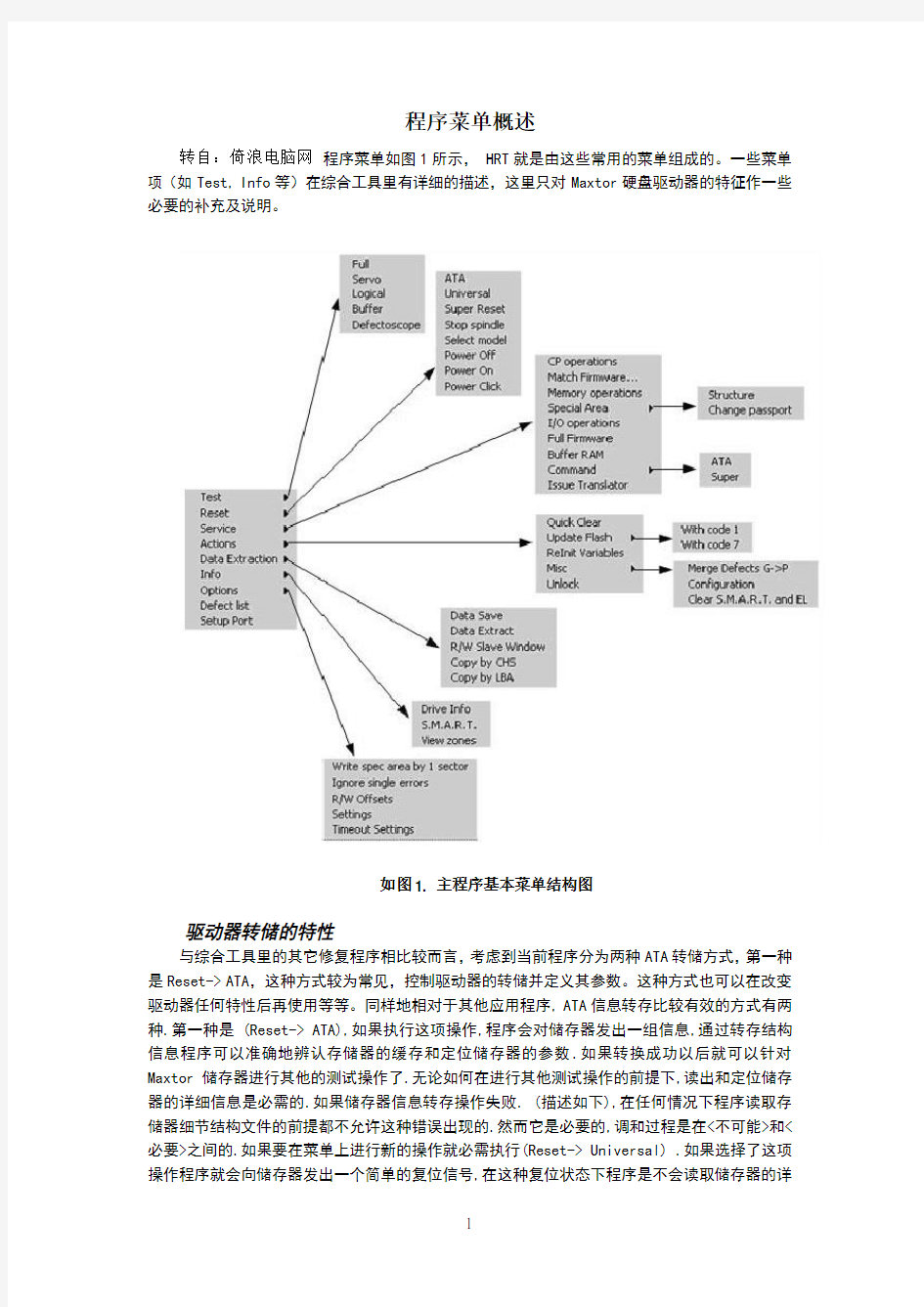
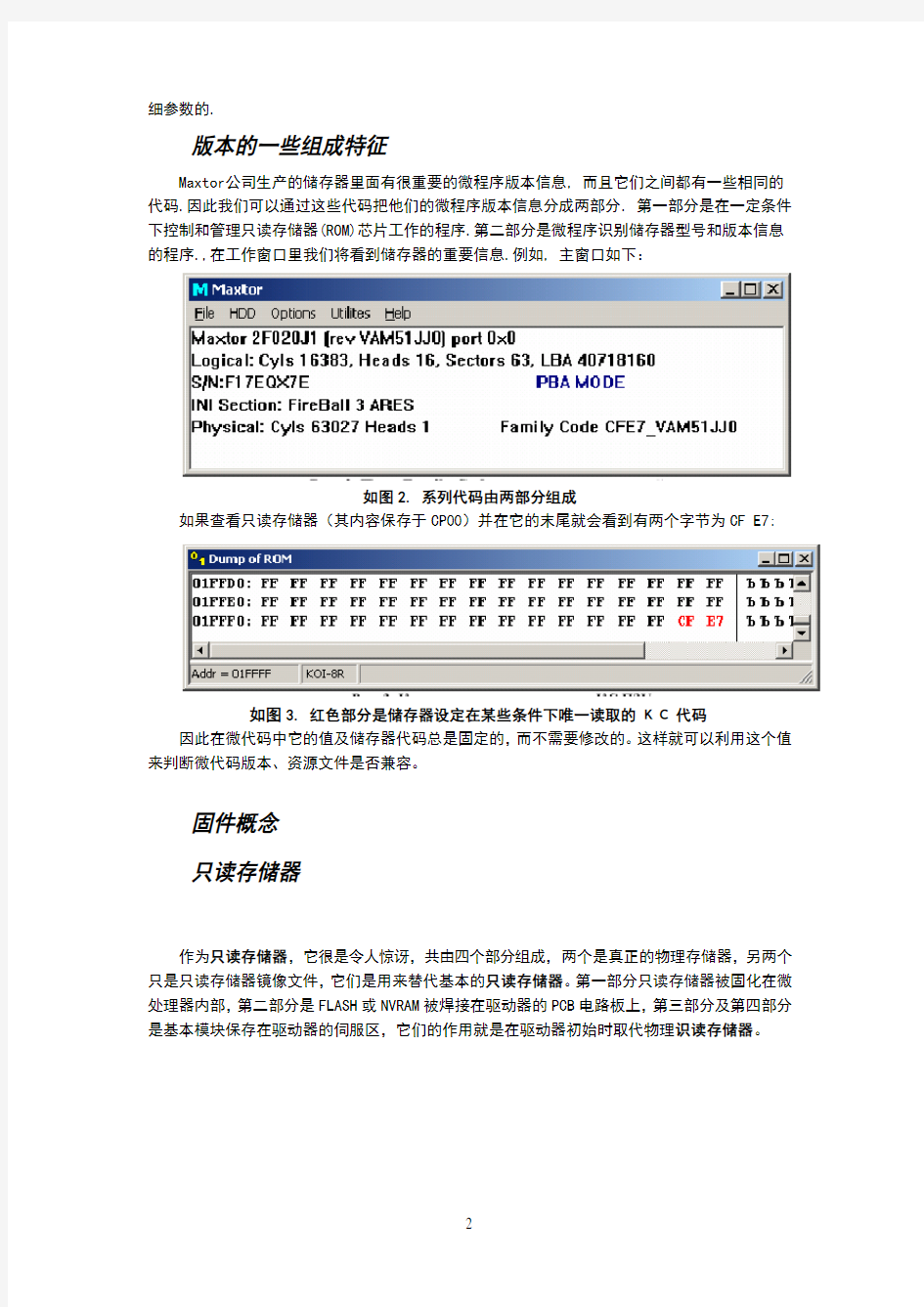
程序菜单概述
转自:倚浪电脑网程序菜单如图1所示, HRT就是由这些常用的菜单组成的。一些菜单项(如Test, Info等)在综合工具里有详细的描述,这里只对Maxtor硬盘驱动器的特征作一些必要的补充及说明。
如图1. 主程序基本菜单结构图
驱动器转储的特性
与综合工具里的其它修复程序相比较而言,考虑到当前程序分为两种ATA转储方式,第一种是Reset-> ATA,这种方式较为常见,控制驱动器的转储并定义其参数。这种方式也可以在改变驱动器任何特性后再使用等等。同样地相对于其他应用程序, ATA信息转存比较有效的方式有两种.第一种是 (Reset-> ATA),如果执行这项操作,程序会对储存器发出一组信息,通过转存结构信息程序可以准确地辨认存储器的缓存和定位储存器的参数.如果转换成功以后就可以针对Maxtor储存器进行其他的测试操作了.无论如何在进行其他测试操作的前提下,读出和定位储存器的详细信息是必需的.如果储存器信息转存操作失败. (描述如下),在任何情况下程序读取存储器细节结构文件的前提都不允许这种错误出现的.然而它是必要的,调和过程是在<不可能>和<必要>之间的.如果要在菜单上进行新的操作就必需执行(Reset-> Universal) .如果选择了这项操作程序就会向储存器发出一个简单的复位信号,在这种复位状态下程序是不会读取储存器的详
细参数的.
版本的一些组成特征
Maxtor公司生产的储存器里面有很重要的微程序版本信息, 而且它们之间都有一些相同的代码.因此我们可以通过这些代码把他们的微程序版本信息分成两部分. 第一部分是在一定条件下控制和管理只读存储器(ROM)芯片工作的程序.第二部分是微程序识别储存器型号和版本信息的程序.,在工作窗口里我们将看到储存器的重要信息.例如, 主窗口如下:
如图2. 系列代码由两部分组成
如果查看只读存储器(其内容保存于CP00)并在它的末尾就会看到有两个字节为CF E7:
如图3. 红色部分是储存器设定在某些条件下唯一读取的КС代码因此在微代码中它的值及储存器代码总是固定的,而不需要修改的。这样就可以利用这个值来判断微代码版本、资源文件是否兼容。
固件概念
只读存储器
作为只读存储器,它很是令人惊讶,共由四个部分组成,两个是真正的物理存储器,另两个只是只读存储器镜像文件,它们是用来替代基本的只读存储器。第一部分只读存储器被固化在微处理器内部,第二部分是FLASH或NVRAM被焊接在驱动器的PCB电路板上,第三部分及第四部分是基本模块保存在驱动器的伺服区,它们的作用就是在驱动器初始时取代物理识读存储器。
如图4. 各种微代码资源
从下面内容可以知道,当您对驱动器的只读存储器操作时,您应当对驱动器的只读存储器的工作原理有一个充分的了解。如果NVRAM没有焊接在PCB电路板上,那么可直接对它进行访问,虽然有时它直接固化在封装的微处理器内部。第二部分物理只读存储器是安全模式只读存储器,只有当您对驱动器将要替换不同版本的固件时才需要用着,这种镜只读存储器只是用来做工厂测试用的。如果对只读存储器执行不正确的写操作,驱动器就会不能撤消这种操作了,而进入了一种“挂”的状态。因此在对只读存储器进行写操作时,要用permanent模式才是最恰当的。
配置页
根据Maxtor驱动器伺服区的一些特征,固件只有三种形式:伺服区、配置页、只读存储器。它们本身不是这么划分的,但是为了操作方便,HRT程序将它们进行了单独的分类,而不只是伺服模块部分了,您可以通过CP操作对话框对它们进行操作。有关CP00 驱动器只读存储器模块就是基本这种思想而设计的,它在Temp及Perm模式,仅仅是用来进行读取操作的,为了使ROM 在储存器工作时不受损害的基础上,专门设定的一种模式。它只能在Unlock模式,可能才会写入,在对cp操作中cp00是为了让你能够读取储存器后面的程序.
其他的?配置页?是覆盖的. 我们都可以对它们执行读出和写入的操作..
CP00是特意放在列表的末端,原因是对它的处理很特殊.
见图. 5. CP00位于列表的末端,它的操作方法不是两个而是三个
伺服模块
对于模板的特性服务区域Maxtor硬盘列入某种程度同样的结构中,某些模板是含有标题的,而有些是没有的。还有一些模板的检测数据被看作是所有的,还有一些是没有意义的部分。在单独的模板中,总得来说有一些检测数据。但是特殊的话是没有的。搜索一下模板的数据就可以得出,整个服务区或者没有,或者是不允的。浏览标题的规则/模板检测数据参考DMP8(N40P)硬盘,如下:
CRC
B BLOCK
-1 CRC -1 NON ZERO PART
SM SMART, 1-BYTES STANDARD CRC
==============================
N40P
==============================
37 U_LIST B
1F GMAP B
78 RZ_TBL B
18 AT_PDL -1
21 RCT B
1E SRV B
1A SECU B
2F SMART SM
30 SMART SM
63 SMART SM
41 SMART SM
22 ATAF B
34 ARREH 1ST SECTOR = B, OTHERS - B-PER-EACH-SECTOR
1D DMCS B
1B AT_POL B
64 MAXATG SM
5E EVTLG 1ST SECTOR = NO CRC, OTHERS - B-PER-EACH-SECTOR
7B FW B
39 DISKWARE 0 CODE, B
38 OVERLAY 0 CODE, EACH PART = B
4F OVERLAY 1 CODE, EACH PART = B
97 DISKWARE 1 CODE, B
96 OVERLAY 2 CODE, EACH PART = B
98 OVERLAY 3 CODE, EACH PART = B
图. 6. 是储存器的结构表
But fortunately, typical malfunction of stores Maxtor - 《залочку》operatively enough to reveal and remove rather simply. It is enough to sort modules by name and to thumb through them up to the letter "N". All "залоченные" modules, as a rule, begin with подстроки "NO". If she is - means it is necessary to make automatic, or manual "разлочку". If is not present - to understand with the list of modules all details.
Some words about modules of defects - sheets
Maxtor驱动器缺陷表基本模块是HLUTL/HUSR,以编译器模块为基础,像AT_PDL、 AT_POL、DMCS、ULIST、ULIST –伺服缺陷表、AT_PDL –服务区和工作区的缺陷列表, 它是通过工厂测试后生成的(P-list),但是也可以通过模块AT_POL把缺陷转换进去. AT_POL –缺陷增长表
(G-list), 当储存器出现缺陷扇区的时候可以通过普通软件把缺陷加进缺陷增长表. 因此HRT可以对HUSR进行操作, and all other modules can be received at submission of a command of recalculation of the compiler. At "залочке" Maxtor corrects contents of modules of the compiler, sometimes spoiling it. Therefore at "разлочке" it is possible to copy all modules AT_PDL, AT_POL, DMCS, RZTBL, ULIST, and then to execute a command of recalculation of the compiler.
Distinction of the same modules on different головках
Copies on different головкам are not identical. Therefore in the program for the modules laying on different головках it will be compulsorily modified ID. For example, different copies of the same module can have ID0044, ID4044, ID8044, IDC044. The given fact creates problems for display of the name of modules in a field what is it which easily are solved through commenting of modules not on their identifier, and on coordinates on which the given modules settle down. More in detail about differences of the mechanism of commenting of modules it will be told in the section devoted ИНИ to files.
非常重要的提示
注意!!! COPY MODULES OF SERVICE AREA FROM RESOURCES ONLY AS A LAST RESORT! FIRST TRY TO COLLECT THE NATIVE MODULE FROM SEVERAL COPIES AND APPLY OTHER REGENERATIVE MEASURES AND ONLY AT EXTREME NEED, USE FILES WITH RESOURCES!!! RECORD OF ANOTHER'S MODULES OF SERVICE AREA CAN IRREVOCABLY DESTROY THE STORE!!!
全部伺服区
伺服区完全的操作是使用UBA方式进行的, In the program the following assumption is accepted:如果在读取/写入 record on physics the cylinder is equal a minus to one number of sector sets number UBA. 磁头号就会显示真正的物理磁头,相对对的驱动器操作概念?假物理磁头?(它的起始编号总是0),stores Maxtor work with truly physical
головками. And it means, that the card головок in dialogue for work on physical parameters ceases to be simple formality and starts to work on the direct purpose (由下图结果可以发现,在0位置显示有一个3号磁头),磁头分布表在具体驱动器在初始化时,程序自动定义的。
如图7. 柱面总是等于-1,磁头分布表不只是一种形式
Alternative service area
Feature of stores Maxtor on Poker/Ardent the processor is that at them is present two service areas. The first is basic area which is used at work of the store, the second, is initially latent from the user and used only at creation of the store at a factory.
If the store does not have problems in the basic service area alternative thus it is inaccessible, but here if suddenly in the basic area have been spoiled жизненеоб-ходимые modules the store itself "is thrown out" in alternative area. Thus it will work completely in a "service" mode, . with service area, but to not work at all “ on logic ”. Разлочка such stores it is identical разлочке, залоченных stores, but it is necessary должнга to be made from Safe Mode. Thus it is necessary to use that way at which the store will not be anything подгружать from disks.
Mach Firmware
At "разлочке" modern stores, it is important to guess the correct version of service area. As against old stores ATHENA, it to make not so it is simple. However, it is possible to not guess the version, and to pick up her, touching all possible variants. For this purpose item Service-> Mach Firmware is entered. After his choice, on the screen the following dialogue will appear:
如图8. Dialogue Mach Firmware
Choose subdirectory in which touched resources in format CPS are located and press the button start. In a grey line touched files will start to be displayed. If after the
termination перебора burns light-emitting diode ERR, the store means has rejected all variants offered to it. If the message submitted below has appeared, the store that resource which name is displayed in a grey line means has accepted. Remember it. Resources of this version can be used for work with the given concrete store.
如图 9. An attribute of successfully picked up version
更新 Flash
Function Update Flash causes a standard ATA-command of updating of a microcode. According to the standard, updating with a code 1 - time (in the RAM), with a code 7 - constant (with record on disks). As the store will process inquiry with a code 7 - depends on circuitry of the store (depending on a version, флэш-memory can be stitched, it can not be stitched, and can be - in the store is used not флэш-memory, and масочное the READ-ONLY STORAGE). First of all, item Actions-> Update Flash-> With code 1 is used for operation "разлочки" the store.
然而需要考虑的是,现代Maxtor驱动器有一个奇怪的现象:需要了解作为微代码称之为DISKWARE - the module pseudo the READ-ONLY STORAGE which is stored on a surface of a disk in a service zone (对于N40P系列,例如它将会是ID39) and after start of the store подгружается in memory and management is transferred it. Actually, primary initialization of the store, start, подгрузка base service modules and loading diskware in memory is carried out ФЛЕШ-ЛОАДЕРОМ. It is a small code on the size which is stored either in a flash-microcircuit, or in internal flash-rom the processor. It as can be updated and rewritten, but in 99 % of cases in it there is no necessity.
In practice a great variety of versions флеш-лоадеров on modern families of stores Maxtor has been established and looked through implicit while dependence in compatibility of various versions флеш-лоадера and a base microcode on a disk.
如图10. Typical codes of an insertion of the READ-ONLY STORAGE
初始化系统变量
"разлочки" stores Maxtor it is necessary to attribute that strange fact to features, that the ambassador заливки all necessary оверлеев, they start to read service area without any problems, and here write - with displacement. Displacement - not constant. For different UBA it variously. Therefore if
"разлочить" the store, having filled it оверлеи and there and then to rush to restore service area anything good from this will not leave. You can jam either restored modules, or their neighbours. To result displacement of record in norm, it is necessary to choose item of menu Actions-> Reinit Variables. If the store will not give out a mistake, all means has passed successfully, and it it will be fine to read and write. If light-emitting diode ERR has lit up, means, most likely, you have filled or an image of the READ-ONLY STORAGE, or оверлеи, incompatible with the microprogram of the current payment.
重运算地址译码器
To count the compiler (to take into account the defects brought both in P, and in G-LIST, having united them only in P-List), choose item of menu Actions-> Misc-> Merge G-> P. At successful performance of a command, the store will independently clear module AT_POL.
Change of a configuration of the store
To change the current adjustments of the store, choose item of menu Actions-> Misc-> Configuration. Thus, on the screen the following dialogue will be given:
如图11. Change of a configuration of the store
The special attention should be turned on item Security Set Supported. If the given tag is reset, the store will reject operation Actions-> Quick Clear as she is carried out just on the basis of subsystem Security. But no mean virus can запаролить your store.
Clearing SMART
To clear attributes SMART, choose item Actions-> Misc-> Clear SMART and EL. Thus, the store will execute clearing not only clearing of attributes and threshold values, but also will clear конфирурацоинный sector of magazine of mistakes (module EVTLG_00).
Record on one sector
Some stores after operation "разлочки" start "to hang" at work with modules of service area if to read them entirely. If reading and record go on one sector no problems arise. For such stores in the program it is possible to include mode Options-> Write Spec Area by 1 sec. If about the given item there is a tick, the mode means is included.
Ignoring of single mistakes of modules
Frequently there is a necessity to subtract the module entirely, despite of defective sectors contained in it. For this purpose it is possible to take advantage of item Options-> Ignore single errors. Thus, sectors of the module which did not manage to be read, will be filled in the final buffer with the signature “ BAD! ”. From the point of view of the user of the utility, the similar opportunity allows to restore in most cases in part damaged module with the minimal expenses on time.
储存器典型的故障
Typical malfunction of stores Maxtor - "залочка". If the store feels, that at him something not so (the defect - sheet, repeated mistakes in the same place was
overflew and т.п), it automatically modifies heading of one of modules of service area. At the following start, store ATHENA it will not be simple to be defined, at more modern stores - at the end of the version of the microprogram the symbol "Z" will appear. Presumably, developers have deliberately made this feature whenever possible to keep the information on the store leaving out of operation. Means of OS with such disk already to make nothing, so, the information will be kept with the greater probability.
"залочки" the store it is possible to count more serious case a condition when флеш-лоадеру the store it was not possible to execute correct start and-or initialization of the service modules necessary for the further work, подгрузки and start diskware. Such mode can be named safe-mode and, usually, his opportunities of the store by way of work on the ATA-interface are very strongly limited. In this case, the store will be defined with a name of family instead of model and the version флеш-лоадера as the version фирмвари. For example, for store N40P it will look so:
In this case it is possible to recommend some times to make рестарт the store a feed since at Maxtor there is a specific feature periodically astably to read service area, or to try loading flash (cp0) in mode TEMP with the subsequent loading other pages (cpXX) and рестартом the store through ATA-> Reset.
Unfortunately, in most cases, "start" of the store at unsuccessful start in safe-mode speaks that the service area is strongly damaged. Restoration of such store probably in rare cases also demands an individual approach.
储存器ATHENA and Romulus的操作步骤
对于ATHENA储存器来说,典型的操作可以表示为如下步骤:
1) 将驱动器的跳线模式设置为下列位置:
如图12. ATHENA, Romulus驱动器系列安全模式跳线设置
在修复过程中不是100%一定需要跳安全模式的.有时候没有他也可以的。但是还有一种情况就是,在储存器排斥所有的基本操作的情况下.那怎么办呢储存器的初始化与磁盘的什么地方有关联,是我们难以估计的.但是如果存储器一开始就调用安全跳线模式的话。那么以上的问题就不会发生了,在存储器开始工作,又停止转动的情况下.(附带的端口在表面),调用安全跳线的模
式,就可以对它进行有效的操作
2) 给储存器提供电源
3) 选择菜单项 Actions-> Update Flash-> With Code 1
4) (作为文件)在电脑找出任意微程序版本,此微程序的程序版本是和硬盘驱动器表面上所标示的版本是一致的。
5) 选择菜单项 Reset-> Universal
6) 选择菜单上的按钮Service->CP Operations,把startup ROM以及这个文件里面的所有tag file页都roll in。把所有的页面都移进Temp里.
7) 选择菜单项 Reset-> ATA
8) 选择菜单上的按钮Actions->Reinit Variables.如果在这个过程中,没有出现错误,意味着你成功地选择了匹配的程序,步骤就可以忽略了。
9) 选择菜单项 Service-> CP Operations
10) 选择 CPO,进入dump,来到dump的结尾,检查符合条件的KC的程序。
11) 选择 Reset-> Power Click
12) 选择菜单项 Actions-> Update Flash-> With Code 1
13) (作为文件)在电脑找出weaving,此weaving是和startup ROM里符合条件的KC相匹配的。(看选项“verson……”).
14) 选择菜单项 Reset-> Universal
15) 选择菜单项service->CP Operations,装载配置参照成套的装置,及ROM,将所有的页面转到temp状态。
16) 选择菜单项 Reset-> ATA
17) 选择菜单项 Actions-> Reinit Variables.至此应该不会有错误.
重点注意通过执行actions->reinit Variables ,是对于存储器必须的。如果没有选择他的话,刚才所有操作都有可能读与写在两个完全不同的扇区上。
After performance of the specified actions, the store разлочен also can be passed to editing the service area described below.
储存器 FB3, DMP8, DMP9 的操作步骤
For given stores SAFE position of the crosspiece the following:
如图13. FB3, DMP8, DMP9驱动器系列安全模式跳线设置
通常, заливка Flash for the given stores it is not necessary. It is possible even to try to take advantage of function Service-described earlier> Mach Firmware. In some cases, after this operation, the store will leave for an operating condition and will allow to carry out editing of modules.
However, some stores after such operation "will hang". In this case, it is possible to try to make the following sequence of actions:
1)在CP操作对话框中选择载入CPS文件
2)选择最下面的Unlock模式
3)按send All按钮,在Unlock模式下将会只剩下CP27、CP28及CP00.
4) 储存器执行 (Reset-> Usual)
5)在Temp模式下载入所有配置页,在这个状态下加载所有CP, 除CP00以外.
If also it will not help, it is necessary to connect intuition and to try to pick up any working combination from earlier described methods.
内存,复位驱动器的资源
对于DMP8及DMP9驱动器的其它固件资源,建议保存它的内存镜像。例如当驱动器的所有配置页(事实上它是一个微程序,and program оверлеи),command Rein it Variables is sent, but nevertheless, the store instead of a card головок 2, 3 gives a card 3, 255. Besides, attempts of work with the head 2 lead to to a mistake. 这样, will help заливка before the kept image of the RAM with subsequent submission ATA Reset. To keep the area of memory from 0 address in length 0x 1D8000 byte follows.
如图14. 内存镜像–重要的资源文件
编辑模块
After the store разлочен, it is necessary to remove the reason залочки. For this purpose it is necessary enter dialogue Service-> Special Area-> Structure and in it to choose I/O-> Read All Blocks.
常常需要对以下部分模块进行编辑:
模块Залоченное a name
ATPDL 0NO_PLIST
ATPOL 1NO_GLIST
ULIST00NO_ULIST
ULIST00 (in the beginning of the list)ULIST01
DMCS 1NO_DMCS
显然,大多数模块开始都处于"NO"状态,可以通过选择ID下面的复选框来选它们 Service-> Special Area.
有两种方式可以对它们进行编辑:手工和自动。手工编辑时,需要对它们有一定的了解;在
自动编辑时–是利用了一个INI初始化文件。对于自动编辑,在work with service area对话框中,选择菜单Maxtor-> Repair All Headers。这样就会检查所有的模块头,如果在If the heading is found in section [UNLOCK] a file it will be modified, according to a rule from given инициализационного a file then for him the control sum will be automatically counted. At those modules which have undergone to automatic editing, allocation remain, at other - will disappear. You can keep on a disk or all modified modules, or what will consider necessary.
如图15. After automatic editing modules, are allocated only modified
伺服缺陷
在伺服区(SA)存储着驱动器许多重要的代码程序及模块,如果伺服区出现了一些未能读取的坏扇区(缺陷),那么驱动将可能不能正常工作,多数情况下是根本不能工作的。
为了对伺服区进行存取,Maxtor驱动器对其采取了一种逻辑块寻址方式。这种寻址方式与LBA寻址方式很相似,但能适用于伺服区,且对每个磁头都单独运用这种UBA(UNIT BLOCK ADDRESSING)寻址方式。因此对于UBA寻址方式有一种特性可以参考,那就是它的第一伺服柱面是一个负值。
与LBA寻址方式一样, in UBA the miss of defective sectors which for 动力 will be worn out in the table of defects of the service area, located in module HLUTL is used. 但是这里有一个很重要的问题——在添加缺陷后,对于UBA寻址方式而言,所有的伺服模块都发生了偏移,从而导致驱动器进入了一种非工作状态(不能正常工作)。
为了将这些伺服区存储块转换到一种工作状态,这就需要对伺服区的所有与缺陷相关联的模块进行重运算,在此过程中可以返回所有模块记录并查看这种消除偏移的过程。HRT综合工具可以自动对必要的模块及这些模块的记录进行重运算。如前所述可知,在对伺服区进行操作时,这种操作要求很严格,要求计算很精确,一个错误的操作将会导致驱动器立刻进入一种禁止状态。
在对伺服区缺陷进行操作之前,有必要对所有伺服模块进行保存操作, 在进入伺服缺陷表时需要等待程序进入就绪状态才能进行操作.如果驱动器的伺服区已经含有缺陷,那么可以这些缺陷添加到伺服缺陷表中。
在对伺服缺陷进行操作时,就需要进入这个专门的伺服缺陷表,所有的原缺陷记录及后来发现的缺陷就会记录在这个缺陷表中。在伺服缺陷表中添加缺陷记录时,对保存在P-list 及
G-list缺陷表不会有任何的影响。这就像如果对P-list及G-list缺陷表进行操作时,伺服缺陷也是一样没有任何改变。
对伺服缺陷的操作可以看作为在对驱动器维修时的最基本的操作,这是因为驱动器在初始化过程中首先要读取这些伺服信息的。
因此查找及隐藏伺服缺陷,可以选择菜单 Test-> Special Area. 将会出现下列对话框窗口:
如图16.伺服区测试
首先,需要查找缺陷,可以点击 Test 测试按钮。程序就会UBA方式来查找Search of defects will be carried out with UBA which number is registered in field From sector up to UBA which number is registered in field To Sector. These fields undertake from a line firmware nominal section of a file . It can so to become, that final UBA in this section it is registered ? with a stock ?. 这样在末端时,测试过程将会发现可怕的中断。中断过程,从列表中删除失效的缺陷,并a line firmware - correct to clean a stock.
因此发现缺陷后,就可以点击Defect List按钮来对它们进行下一步的处理。在标准的缺陷表窗口出现之前,以前潜伏的正的柱缺陷就也会显示出来–这个柱面号是-1。
如图17. 伺服缺陷表
可以使用所有已知的方式来编辑缺陷表,(export / import, addition / removal, 等等)。
一切就绪后 – 选择 Disk-> Upload 来写更新固件
由于对伺服区的缺陷表处理过程很快,所以在此过程中不要关闭电源,也不要使驱动器受到猛烈震动!!!
重要提示! 尽管缺陷好像没有显示出来, 然而仍需将它们写到磁盘的伺服区。有时驱动器会突然返回错误代码,事实上命令还是正确运行的。如果点击 a feed, 伺服区 "will part" also the store "залочится".
如图18. 红色X 符号 - not an occasion for a panic. All the same return service area on a place
关闭缺陷表对话框并点击Maxtor 驱动器SA Test 按钮,The service area should enter the name back. Upon termination of record, the store is ready for the subsequent work. If the service area has not entered the name - try, not leaving the given dialogue And NOT SWITCHING a FEED at any cost to write down service area on a disk
区
段
关键值 用途 [M O D E L S ]
Analysis goes under the version of a microcode
Example:
[MODELS]
DAC10SC0=DiamondMax Plus 40 DRACO
DAH017K0=D540X-4D ROMULUS
DAH019K0=D540X-4D ROMULUS
DAK019K0=D540X-4D ROMULUS-60gb
另外值得一提的是有关[BAD]区段的用途,与HRT综合工具里的其它相关修复程序相比程序需要从nominal секций获得重要参数。如果驱动器未定义(例如, 遇到脱机模式)作为INI-区段将会显示为:“BAD”。. 那么这些参数是如何参与运行的呢以何种规则,如何调整它们是保存在[BAD]区段里吗这就是说,在对驱动器进行修复之前,如果驱动器未定义,那么就需要清除以前的[BAD]区段的内容,然后再在这个区段里重新写入合适的内容。
技术支持网站:
倚浪电脑网
使用MHDD软件修复希捷硬盘中的坏道 2011-7-28 14:23 husquan_KM 型号为ST340810A的希捷硬盘用作网吧服务器上面的电影存储盘,最近从该盘中读取数据时总会出错,而存放在上面的电影无法删除。由于硬盘中存有大量的电影,而且经常被访问,数据读取比较频繁,因而比较容易出现坏道。出现这种情况试试使用MHDD软件扫描是否存在坏道。如果存在坏道就试着去修复硬盘中的坏道。 1、准备一台能够正常启动的电脑和一个存有MHDD的DOS启动U盘。 2、将故障硬盘接到电脑中,然后将准备好的U盘插入到该电脑中,启动电脑,按住DEL键进入BIOS设置界面,然后选择“Advanced BIOS Features”→“First BOOT Device”→“USB-ZIP”菜单项。
3、按下“Enter”键确认选择并返回“Advanced BIOS Features”设置界面,按下“F10”系统会提示“是否包保存设置”按下“Y”键。 4、按下“Enter”键即可保存设置并退出BIOS设置程序,此时电脑将自动重启,并进入Dos状态。
5、在命令提示符后面输入“cd mhdd32”命令,按下“Enter”即可进入MHDD 软件的存放目录。 6、输入“mhdd”命令,然后按下“Enter”键即可运行MHDD软件。 7、随即进入MHDD主界面,界面下方出现“Enter HDD number[3]”的提示信息,即输入硬盘所在的编号。
8、由于硬盘编号为3,因此保持默认沉默,按下“Enter”键即可进入。 9、在“MHDD>”命令提示符后面输入“scan”命令,然后按下“Enter”键,(或直接按F4) 10、随即弹出“Scan Parameters:SPAC E or ENTER to change”对话框。
硬盘坏道修复完全指南 内容提要: 一、硬盘的结构及其工作原理 二、硬盘产生坏道的原因 三、硬盘产生坏道的表现特征 四、对付硬盘坏道简单的预处理 五、修复硬盘坏道工具 一、硬盘结构及其工作原理: 概括的说,硬盘是由磁头、磁盘及电机系统等几个部分组成的。磁头是用于读取或修改硬盘上的磁性物质状态。当硬盘工作时,会以高速转动悬浮状态(大概与磁盘相距一根头发丝直径的高度);当磁头停止工作时则会与磁盘接触,在此着陆区域任何数据都不会被破
坏。但是,正由于工作运行时候的硬盘磁头与磁盘的距离太近,只要有稍微的碰撞,磁头极可能划伤磁盘,更重要是有可能危及我们宝贵的数据,因此得格外小心。 并且,新的硬盘必须经过低级格式化(简称“低格”)、高级格式化分区(活动主分区及扩展逻辑分区)(即“高格”)、安装操作系统才能应用。硬盘出厂时厂家一般已经将其低格了,我们买回后在进行高格和装系统即可。低格、高格为啥?低格就好像把一张纸皮打磨平整,高格就像漂白抛光,并分成规则有序的空格。 二、硬盘产生坏道的原因 硬盘产生的坏道可分为逻辑坏道和物理坏道。逻辑坏道产生的原因可能是我们日常应用中长时间把硬盘出于高负荷工作如:长时间不停机的下载东西、不正常的关机、对硬盘过分频繁的进行碎片整理等等。物理坏道多见于不正常关机、突然停电、不恰当的超频、灰尘多、机箱震动等等。 三、硬盘产生坏道的表现特征 ①当你打开某个文件或程序、拷贝某些东东,硬盘工作反应慢而 迟钝,或者到了一定进度就长时间没反应,并且硬盘发出异响; ②当你每次开机时,系统会自动运行SCANDISK程序,而且不 能顺利通过扫描; ③开机时无法用硬盘引导,并且屏幕提示:“Hard disk drive failure”“Hard disk controller failure”“Sector not found”等等; ④不能顺利执行Format命令;
希捷硬盘固件门修复 (2013-01-02 16:22:55) 转载▼ 标签: 杂谈 “如果我关机,再不会起来,请看看硬盘,是不是希捷500G ST3500620AS吧……” 话说有一天,可爱的电脑就这么静静的挂了,硬盘就这么奇迹般的从BIOS里隐身了,明明就在这里插着,怎么就被无视了呢?经过多方考证,仔细排查,最后元芳告诉我说,这是希捷硬盘的固件问题。似乎很久以前就发现我的这批,这个型号的硬盘有问题了,我这块硬盘用了快4年了才挂掉,也算是万幸了。 有问题不怕,慢慢解决。简单的说,就是硬盘中的电路板上的固件程序有bug,导致固件锁死了,做一下类似重置的工作就行了。不过硬盘上又没有reset键,怎么重置呢?首先,我们需要工具: 1.T6号六角梅花螺丝刀一把 https://www.doczj.com/doc/d32025445.html,B转TTL电平串口协议的转接卡一块 3.导线若干 1就不用解释了,2的话可以去淘宝找找。因为要和一块已经死掉的硬盘通信,我们需要连接到硬盘的调式接口。该接口是TTL电平的,协议使用的是RS232,也就是串口协议。但是再重复一遍,电平可是TTL电平哦。可别直接把电脑的串口接到上面去,也别用USB转串口的线来接。那样转出来的串口是标准的+12v到-12v的电平,接上去硬盘就烧了。可以搜cp2102,这是一块usb转串口协议的芯片,我在淘宝上找到的这么一块板子:
把这快板插到电脑上,装好驱动,然后接线。硬盘后面有四根不知道干啥的插针,这回知道是干啥的,就是下图这个位置: 按照上图这个角度来说,从左到右的三根线依次是接收、发送、GND。(接收和发送是相对于硬盘来说的)把硬盘和转接卡上的插针接好后,就可以开始拯救硬盘了。
使用MHDD修复硬盘坏道教程 MHDD 扫描硬盘坏道 准备工具带有MHDD工具的光盘(雨林木风系统工具光盘就有,我就不多说) 首先光盘启动运行MHDD 就会有一个选项你看到你所要扫描的硬盘型号按前面数键进入MHDD 界面 输入scan (表示扫描)或按F4 后:出现如下图 这里有参数设置 start LBA 表示要扫描的起始扇区 end LBA 表示结束扇区这设置如果你知道范围节省时间只扫描是否有坏道的话就不会改直接按F4 开始扫描了 如下图:
下面说修复:当你扫描完后有坏道 MHDD扫描时候右下角会有数字那第一个就是扇区的起始最后一个就是坏道扇区结束修复和扫描一样 按F4 进入参数设置界面但是要开启修复功能:如下图
start LBA 填入你硬盘坏道的起始扇区 end LBA 填入你硬盘坏道结束扇区 Remap 选为 ON 表示开启修复功能 Timeout 为时间一盘是默认 LOOP/TEST REPAIR 设置为ON 表示开启这里是反复擦写可以修复玩固环道 ERASE 为OFF 表示关闭 设置完成,按F4 开始修理了。 到这里扫描和修复就完了。 另外2种修复的方法,本人已经尝试过,非常管用! 1.先按SHIFT+F3扫描硬盘连接并选择,按F4键,先用一般模式扫一遍,再用高级模式扫一变,具体方法是选择LBA模式,remap项OFF,Loop the test/repair项OFF,其余项ON,选择完毕CTRL+ENTER 执行扫描,扫描完毕,执行上面操作,选CHS模式,Loop the test/repair项OFF,Erase WAITs项OFF,其余项选ON,选择完毕,执行扫描,OK!!!大家切记不要直接用高级模式进行扫描,有些朋友为了急于求成,就直接用高级模式对硬盘进行操作,这种做法是错误的,如果直接用高级模式扫的话,一次好不了的话,那么MHDD对其就无可奈何了,要么认不到硬盘,要么坏道无法修复) 修复成功率(1类坏道百分之九十以上,2类坏道百分之七十,3类坏道百分之十) 2.下面这个方法,没耐心的朋友就不必看了。同上,先按SHIFT+F3扫描硬盘连接并选择,按F4键,先用一般模式扫十遍以上,再用高级模式扫一变,具体方法在一般模式下将Loop the test/repair 项选ON,执行扫描 扫描至少10遍以后,ESC退出,重复操作,选择高级模式执行扫描,OK!!! 修复成功率(1类坏道百分之九十以上,2类坏道百分之八十,3类坏道百分之六十) MHDD是俄罗斯人开发的一个DOS下的免费专业硬盘检测和坏道维修软件,它能检测IDE、SATA和SCSI等硬盘,近几年MHDD几乎成为了专业硬盘检测软件的标准;它对硬盘的操作完全符合ATA/ATAPI 规范,可以进行硬盘的检测、S.M.A.R.T操作、坏道检测、解密、清除数据、坏道维修、改变容量等操作。 MHDD工作在纯dos环境,内置了大部分的南桥芯片驱动和adaptec SCSI卡驱动,可以在BIOS 中将硬盘设为NONE,依靠它自身的驱动对硬盘进行检测,这个功能对检测中病毒(如逻辑锁)的硬盘非常有用,同时它还提供了对PC3000 ISA的支持。
几个最实用的硬盘修复解决方法 硬盘修复(1) 在研究硬盘故障的具体处理方法之前,我们有必要先了解一些硬盘相关的基础知识。 主引导记录区MBR 硬盘是一种磁介质的外部存储设备,在其盘片的每一面上,以转动轴为轴心、以一定的磁密度为间隔的若干同心圆就被划分成磁道(Track),每个磁道又被划分为若干个扇区(Sector),数据就按扇区存放在硬盘上。硬盘的第一个扇区(0道0头1扇区)被保留为主引导扇区。主引导扇区内主要有两项内容:主引导记录(对操作系统进行引导)和硬盘分区表。计算机启动时将读取该扇区的数据,并对其合法性进行判断(扇区最后两个字节是否为55AA或AA55),如合法则跳转执行该扇区的第一条指令。所以硬盘的主引导区常常成为病毒攻击的对象,从而被篡改甚至被破坏。硬盘控制器 硬盘控制器是硬盘及其他具有相同接口规范的外部设备(如CD-ROM驱动器)的管理者,由它来完成驱动器与内存之间的命令及数据传输。硬盘控制器发生故障或连接不正确将会导致硬盘无法正常工作。 CMOS中的硬盘信息 在计算机的CMOS中也存储了硬盘的信息,主要有硬盘类型、容量、柱面数、磁头数、每道扇区数、寻址方式等内容,对硬盘参数加以说明,以便计算机正确访问硬盘。 当CMOS因故掉电或发生错误时(启动时一般会提示“CMOS Checksum Error”或类似信息),硬盘设置可能会丢失或错误,硬盘访问也就无法正确进行。这种情况我们就必须重新设置硬盘参数,如果事先已记下硬盘参数或者有某些防病毒软件事先备份的CMOS信息,只需手工恢复即可;否则也可使用BIOS设置(Setup)中的“自动检测硬盘型”(HD Type Auto Detection)的功能,一般也能得到正确的结果。 不是问题的问题 很多时候我们的电脑会出现一些看似不得了的毛病,其实只是自己吓自己,也就是拨拨线头、动动跳线的举手之劳。常见的让你空出一身冷汗的硬盘不自举问题主要有以下两种: 系统不承认硬盘: 此类故障最为常见,开机自检完成时提示以下出错信息: HDD controller failure Press F1 to Resume 上述E文意指“硬盘无法启动”,甚至有时用CMOS中的自动监测功能也无法发现硬盘的存在。当出现上述信息时,应该重点先检查与硬盘有关的电源线、数据线的接口有无损坏、松动、接触不良、反接等现象,此外常见的原因就是硬盘上的主从跳线是否设置错误。 检查、排除方法: 重新插拔硬盘电源线、数据线或者将数据线改插其他IDE口进行替换试验。
希捷固件门硬盘动手修复教程 希捷问题产品包括: 1TB版酷鱼7200.11,1.5TB、750GB、640GB、500GB、320GB、160GB版的7200.11,以及酷鱼ES.2 SATA、SV35系列和迈拓MiamondMax 22系列产品,主要为2008年12月制造。 希捷Barracuda 7200.11 ST31000340AS、ST31000640AS、ST3750330AS、ST3750630AS、ST3640330AS、ST3640630AS、ST3500320AS ST3500620AS、ST3500820AS、ST31500341AS、ST31000333AS、ST3640323AS、ST3640623AS、ST3320613AS ST3320813AS、ST3160813AS 希捷Barracuda ES.2 SATA ST31000340NS、ST3750330NS、ST3500320NS、ST3250310NS 迈拓 DiamondMax 22 STM31000340AS、STM31000640AS、STM3750330AS、STM3750630AS、STM3500320AS、 STM3500620AS、STM3500820AS、STM31000334AS、STM3320614AS、STM3160813AS 故障描述: 1、机器自检缓慢,显示"Detecting IDE drives..."。 2、无法启动系统,光盘启动Windows PE或分区软件,均无法找到硬盘。 3、硬盘灯常亮,硬盘马达转动正常。 材料篇 USB转TTL模块(淘宝上购买的,带有驱动光盘) T6螺丝刀一把(松动硬盘螺丝使用) 剪刀一把(拨线使用) 银行卡保护套一个(用来切断马达的电源) 一台能正常启动,带有USB接口的电脑(连接数据线,调试硬盘之用,使用WIN XP) SATA硬盘电源(SATA电源一定使用原生的SATA电源接口,不要使用四针转SATA接口,也不要使用硬盘盒的SATA电源,否则可能出现不可预知的故障)
dos下的专业硬盘检测和坏道维修软件MHDD图文教程 2009年12月18日星期五下午 01:44 使用MHDD修护硬盘坏道教程 MHDD 扫描硬盘坏道 准备工具带有MHDD工具的光盘(雨林木风系统工具光盘就有,我就不多说) 首先光盘启动运行MHDD 就会有一个选项你看到你所要扫描的硬盘型号按前面数键进入MHDD 界面 输入scan (表示扫描)或按F4 后:出现如下图 这里有参数设置 start LBA 表示要扫描的起始扇区 end LBA 表示结束扇区这设置如果你知道范围节省时间只扫描是否有坏道的话就不会改直接按F4 开始扫描了 如下图:
下面说修复:当你扫描完后有坏道 MHDD扫描时候右下角会有数字那第一个就是扇区的起始最后一个就是坏道扇区结束修复和扫描一样 按F4 进入参数设置界面但是要开启修复功能:如下图
start LBA 填入你硬盘坏道的起始扇区 end LBA 填入你硬盘坏道结束扇区 Remap 选为 ON 表示开启修复功能 Timeout 为时间一盘是默认 LOOP/TEST REPAIR 设置为ON 表示开启这里是反复擦写可以修复玩固环道 ERASE 为OFF 表示关闭 设置完成,按F4 开始修理了。 到这里扫描和修复就完了。 另外2种修复的方法,本人已经尝试过,非常管用! 1.先按SHIFT+F3扫描硬盘连接并选择,按F4键,先用一般模式扫一遍,再用高级模式扫一变,具体方法是选择LBA模式,remap项OFF,Loop the test/repair项OFF,其余项ON,选择完毕CTRL+ENTER执行扫描,扫描完毕,执行上面操作,选CHS模式,Loop the test/repair项OFF,Erase WAITs项OFF,其余项选ON,选择完毕,执行扫描,OK!!!大家切记不要直接用高级模式进行扫描,有些朋友为了急于求成,就直接用高级模式对硬盘进行操作,这种做法是错误的,如果直接用高级模式扫的话,一次好不了的话,那么MHDD对其就无可奈何了,要么认不到硬盘,要么坏道无法修复) 修复成功率(1类坏道百分之九十以上,2类坏道百分之七十,3类坏道百分之十)
如何用软件修复硬盘坏道
如何用软件修复硬盘坏道 坏道尤如潜伏于硬盘中的“黑洞”,如果数据不慎写入其中,就有可能“灰飞烟灭”。为了避免这一问题,我们就需要准确地检测坏道,并试图“绕道”而行。 硬盘坏道可分为逻辑坏道及物理坏道两大类。逻辑坏道是由于非正常关机或硬盘格式化时出现错误而导致的软件问题引起的,可以通过各种有效方法加以解决。而物理坏道由于硬盘磁道上产生了物理损伤,因此数据将永远无法写入到这种扇区中,物理坏道通过一般方法是无法修复的,但却可以通过软件绕过坏扇区来存储数据。下面,我们将尝试利用不同的方法,修复硬盘的坏道。 第1技:系统自检修复坏道 我们运行“磁盘扫描程序”(scandisk),扫描所有硬盘驱动器。在扫描过程中,如果进度突然停滞不前了,而且屏幕上出现了一个红色的“B”。那么,就表示有坏道了。 提示:这种方式不适用于NTFS格式的分区。 而如果通过上面的方法发现硬盘出现了坏道,则可按以下方法进行修复。选择“控制面板”→“管理工具”→“计算机管理”,在弹出窗口的左侧视图中点击“存储”→“磁盘管理”,然后在右侧列表中即可看到所有驱动器。我们用鼠标右键单击预处理的驱动器盘符,在弹出菜单中选择“属性”,在弹出窗口中切换到“工具”标签页,在此点击“查错”项目中的“开始检查”按钮,在弹出对话框中勾选“扫描并试图恢复坏扇区”复选框。最后,确认操作开始检查并试着修复。
第2技:利用“效率源坏磁道修复程序”更有效地修复坏道 在此,我们将使用“效率源坏磁道修复程序”,这款软件专修硬盘各类坏道(逻辑、物理、ECC错误),相对于以上方法,它效果更好、效率更高、功能更强大。 首先,大家要先把一张空白软盘打开写保护,插入软驱。然后运行“效率源硬盘坏道检测”安装程序,在安装界面中点击“生成启动盘”按钮,开始复制文件,直至安装完成。 此后,大家重新启动计算机,以软驱引导系统,进入到程序主界面。
希捷st3500418as硬盘挽救教程及固件下载 前天电脑突然装疯,开机卡住不动,屏幕第一次出现 “3rd master Hard Disk:S.M.A.R.T status BAD, backup and replace press'del'to resume”,然后进入BIOS 里恢复默认设置后F10保存退出,重启后又出现同样错误,如此反复。后来百度后才意识到是硬盘问题,于是按照高手指点的,在BIOS里面关掉S.M.A.R.T后顺利进入系统,但明显比以前速度慢了。后来又百度,知道可能是希捷的固件门犯了,我的硬盘是:st3500418as固件cc38,刚好是那批问题硬盘。 昨天成功处理过程: 1、先按照希捷工程师的建议在官网上下载最新固件(cc49),按说明顺利升级后,问题依然存在,而且BIOS识别硬盘为 IDE HARD DISK,晕,明明是SATA接口怎么变成IDE设备。再然后,电脑反应巨慢,BIOS启动都要2分多钟,系统更是等上十几分钟都进不去,硬盘灯持续常亮。 于是优盘启动,一样很慢,进入PE系统后,硬盘识别很慢,极度急躁! 后来又在dos下重新刷固件,旧问题没解决又添新问题,硬盘只能被bios识别但不能被pe系统识别。联系希捷工程师,答复是我的硬盘已经过保,要想保住数据只能求助第三方数据修复公司。怒!!
2、于是去硬盘修理的相关论坛,发现很多都说可以降级刷固件,于是又四处搜索各种适合的固件,但很多都要注册或要金币之类的才能让你下载。。。。。。总算找到了合适的固件,开始着手刷固件(cc46)。 具体刷固件过程:(不用刻光盘) 把文件“Barracuda12-ALL-CC46.iso”复制到优盘里,然后优盘启动,进入优盘pe系统(我用的是大白菜U盘启动)后,直接使用“11启动自定义iso文件”,选择“17列出目前所有可用设备”,选择第二个设备就是优盘,找到固件文件“Barracuda12-ALL-CC46.iso”并运行,即进入固件安装程序。按下“ESC”键进入一个界面,按“D”是自动更新固件,“S”是扫描硬盘。 注意:向上升级固件可以使用自动更新固件,向下降级固件无法自动更新,只能手动升级。见下面 用命令提示降级刷固件: 在进入第一界面后选择“Z”(不按其他键),同时按 下Ctrl+C或Ctrl+break/pause,输入Y后回车。 现在,您应该在DOS提示符下。输入以下命令: FDL487a-m Pharaoh-f PHCC462H.LOD-i ST3500418AS-s-x -b-v-a20 等待(1分钟左右),直到更新完成,然后重启电脑就可完成。
硬盘出现物理坏道,怎样最简单的把它屏蔽掉 一、用软件来解决 1.在天极网Ftp://https://www.doczj.com/doc/d32025445.html,/home1/soft34/fbdisk10.zip下载一个大小仅19.8KB的小软件FBDISK(坏盘分区器)。它可将有坏磁道的硬盘自动重新分区,将坏磁道设为隐藏分区。在DOS下运行FBDISK,屏幕提示Start scan hard disk?(Y/N),输入Y,开始扫描硬盘,并将坏道标出来,接着提示Write to disk?(Y/N),选Y。坏道就会被隔离。(山东马坤) 2.用PartitionMagic对硬盘进行处理。先用PartitionMagic中的“Check”命令来扫描磁盘,大概找出坏簇所在的硬盘分区,然后在Operations菜单下选择“Advanced/bad Sector Retest”。再通过Hide Partition菜单把坏簇所在的分区隐藏起来,这样就可以避免对这个区域进行读写。如果系统提示“TRACK 0 BAD,DISK UNUSABLE”,那么说明硬盘的零磁道出现坏道。这需要通过Pctools9.0等磁盘软件,把0扇区0磁道屏蔽起来,最后用1扇区取代它就能修复。 以Pctools9.0为例,运行Pctools9.0中的de.exe文件,接着选主菜单Select中的Drive,进去后在Drive type 项选Physical,按空格选中它,再按Tab键切换到Drives项,选中hard disk,然后回到主菜单,打开Select菜单,在出现的Partition Table中,选中硬盘分区表信息。找到C盘,该分区是从硬盘的0柱面开始的,那么,将1分区的Beginning Cylinder的0改成1,保存后退出。重新启动后再重新分区、格式化即可。(吉林解国忠) 二、重新分区再隐藏 用Windows系统自带的Fdisk。如果硬盘存在物理坏道,通过Scandisk和Norton Disk Doctor我们就可以估计出坏道大致所处位置,然后利用Fdisk分区时为这些坏道分别单独划出逻辑分区,所有分区步骤完成后再把含有坏道的逻辑分区删除掉,余下的就是没有坏道的好盘了。(上海任亚维) 三、低级格式化 使用主板自带的硬盘低格程序或硬盘厂家随盘赠送的低格程序如DM、LFORMAT等对硬盘全盘进行低级格式化处理,它可对硬盘坏道重新整理并排除。不过不到山穷水尽,这一招最好不要用,因为对硬盘作低格害处多多,至少会加速对盘片的磨损。
巧用HDDL和MHDD修复硬盘坏道--图文教程! 2009-07-29 20:46 硬盘区分类: 固件区-----存储硬盘的固件信息。就是定义硬盘多少为工作区,分区表,芯片型号信息 工作区-----我们常常说的硬盘容量。实际上由于不可预知的错误,常规硬盘上的容量大于标记容量 保留区-----硬盘的原始容量—固件信息标记的工作区容量=保留区容量。用于替换使用过程中的坏道容量。 例:一个320G硬盘。实际工作区=300G左右;保留区=20G左右;固件区忽略不计。 硬盘坏道产生: 硬盘坏道的产生可以分为两种情况:一是生产过程中产生的缺陷扇区,二是使用过程的产生的缺陷扇区,硬盘设计两个坏道表就是用于分别识别和处理硬盘的两种不同的坏道的。 P-list:我们一般称为工厂坏道表,严格来说应该称为永久坏道表或原始坏道表,它是用于记录工厂生产过程中产生的坏道的,坏道加入P-list不会影响硬盘的读写性能。我们简称为P表。 G-list:称为增长坏道表,用于记录硬盘使用过程中由于磁介质性能变弱而引起的坏道,并将坏扇区重定向到好扇区,坏道加入G-list对该扇区的读写速度是有影响的。简称为G表。 G表读取方式:正常硬盘去电脑城修复,使用的大多数是将逻辑或物理坏道添加到G-LIST表,就是将标记有G表标识的文件转移到硬盘原先的保留区。硬盘在工作的时候发现G表标志后,读取G表中信息然后转移到保留区读取原为G 表标志原有的数据。由于保留区取于碟片内侧,磁头转移区域大,读取时间过长,所以我们说坏道加入G-list对该扇区的读写速度是有影响的。 P表读取方式:将逻辑或物理坏道标识为P,由于标识为P后,硬盘固件区把所有标为P的坏道在硬盘工作的时候直接跳过,不再进行检测。所以我们说P表方式为工厂模式,不影响硬盘读取速度。通常在添加到P表后的硬盘,需要进行一次低级格式化。 市面上的硬盘维修工具分类: HDDL:免费的俄文软件。环境:纯DOS下运行。原理:自定义把超过读取时间的区域标记为G表坏道。当G表满后不能将G表转换为P表。
感谢福州麦道电脑公司提供此教程 福州电脑维修福州电脑维修https://www.doczj.com/doc/d32025445.html,/ 1、 MHDD是俄罗斯Maysoft公司出品的专业硬盘工具软件,具有很多其他硬盘工具软件所无法比拟的强大功能,它分为免费版和收费的完整版,本文介绍的是免费版的详细用法。这是一个G表级的软件,他将扫描到的坏道屏蔽到磁盘的G表中。(小知识:每一个刚出厂的新硬盘都或多或少的存在坏道,只不过他们被厂家隐藏在P表和G表中,我们用一般的软件访问不到他。G表,又称用户级列表,大约能存放几百个到一千左右的坏道;P表,又称工厂级列表,能存放4000左右的坏道或更多。)由于它扫描硬盘的速度非常快,已成为许多人检测硬盘的首选软件。 2、此软件的特点:不依赖主板BIOS,支持热插拔。MHDD可以不依赖于主板BIOS直接访问IDE口,可以访问128G的超大容量硬盘(可访问的扇区范围从512到137438953472),即使你用的是286电脑,无需BIOS 支持,也无需任何中断支持.热插拔的顺序要记清楚:插的时候,先插数据线,再插电源线。拔的时候,先拔电源线,再拔数据线。但我劝你不熟练最好不要热插拔,以免你不小心烧了硬盘赖我。 3、MHDD最好在纯DOS环境下运行;但要注意尽量不要使用原装Intel 品牌主板; 4、不要在要检测的硬盘中运行MHDD; 5、MHDD在运行时需要记录数据,因此不能在被写保护了的存储设备中
运行(比如写保护的软盘、光盘等) 下面,我们在DOS下运行MHDD29:输入命令MHDD29,按回车,出现主界面: 主界面列出了MHDD的所有命令,下面我们主要讲解MHDD的几个常用命令:PORT;ID ;SCAN; HPA; RHPA; NHPA; PWD ;UNLOCK ;DISPWD ;ERASE ;AERASE ;STOP。
希捷硬盘修复P表实现数据恢复的电子取证方法研究 编者按:本期,数据恢复四川省重点实验室科研人员介绍一种关于希捷硬盘通过修改P 表错误缺陷记录实现数据恢复的方法,这种技术虽然增加了对P表的条目编辑修改校验流程,但在数据恢复的整体流程中,减少了恢复时间、增加了成功率,可助力一线取证人员快速调取希捷硬盘的重要线索。 希捷(Seagate Technology Cor)成立于1979年,是目前全球最大的硬盘、磁盘和读写磁头制造商,总部位于美国加州司各特谷市。希捷在设计、制造和销售硬盘领域居全球领先地位,提供用于企业、台式电脑、移动设备和消费电子的产品。 2016年2月中国的硬盘市场上,希捷以50.12%的市场关注比例领跑品牌榜(图1),在十大热门产品中,希捷占有六个位置。 图1:希捷硬盘品牌关注度位居第一(图片来源于网络) 在电子取证过程中,一线取证人员很可能会遇到希捷硬盘无法访问数据的情况,这一情况往往是因为希捷硬盘译码表出现了故障,导致无法访问希捷硬盘数据区的问题,影响案件的侦破速度。针对这一问题,研究一种专业技术快速有效解决希捷P表缺陷错误导致无法访问数据区的问题,对于电子取证非常重要。
对于此,数据恢复四川省重点实验室科研人员深入研究,探索出一种新方法,接下来文章通过基础概念普及引出这种新方法的使用方法。 一、认识希捷硬盘结构 希捷硬盘主要由电路板、盘片、磁头三部分构成。电路板上的主要引导信息记录在非失易性存储上,“非失易性”是指断电后仍能保存数据,而非失易性存储其实就是指电路板(PCB,Printed Circuit Board)上8位串行存取的Flash ROM芯片。这些数据非常重要,在希捷硬盘的ROM中存储了该硬盘的磁头数量、固件区起始地址、读写适配参数、容量适配参数、伺服适配参数等重要信息,它位于硬盘电路板上。 希捷硬盘的适配参数重要信息除了存储在ROM中(见图2),在磁盘固件区也存放了它的备份。当然,希捷硬盘的固件主要存储在硬盘盘片上。 图2 红色方框为希捷Barracuda和Desktop HDD的ROM芯片 二、认识希捷硬盘的缺陷表 缺陷列表实际上是登记硬盘上存在缺陷的区域位置和大小的一张表。在硬盘管理系统中,它通常是一个文本文件。用户可以用专业编辑软件对它进行修改。通过该文件,我们可以了解硬盘上哪些区域存在缺陷,缺陷区域的大小。在硬盘低级格式化过程完成后,硬盘管理系统会根据缺陷列表的内容,自动将存在缺陷的区域作出特殊标记,避免数据读写错误。 1、P表 P表又称为永久缺陷列表,用于记录硬盘生产过程中产生的缺陷。厂家使用专门的测试设备发现的缺陷是磁介质寿命完成之后产生的永久缺陷,只能使用特别的设备来增加它,一
磁盘坏道的修复办法 由于硬盘采用磁介质来存储数据,在经历长时间的使用或者使用不当之后,难免会发生一些问题,也就是我们通常所说的产生“坏道”,当然这种坏道有可能是软件的错误,也有可能是硬盘本身硬件故障,但是并不是说硬盘有了坏道之后就会报废,其实处理方法得当,我们完全可以做到让硬盘“恢复健康”,至少也可以让硬盘“延年益寿”。 坏道的分类 硬盘出现坏道除了硬盘本身质量以及老化的原因外,还有很大程度上是由于平时使用不当造成的。硬盘坏道根据其性质可以分为逻辑坏道和物理坏道两种,简单来说,逻辑坏道是由于一些软件或者使用不当造成的,这种坏道可以使用软件修复,而物理坏道则是硬盘盘片本身的磁介质出现问题,例如盘片有物理损伤,这类故障通常使用软件也无法修复的错误。 如果你的硬盘一旦出现下列这些现象时,你就该注意硬盘是否已经出现了坏道: (1)在读取某一文件或运行某一程序时,硬盘反复读盘且出错,提示文件损坏等信息,或者要经过很长时间才能成功;有时甚至会出现蓝屏等; (2)硬盘声音突然由原来正常的摩擦音变成了怪音; (3)在排除病毒感染的情况下系统无法正常启动,出现“Sector not fo und”或“General error in reading drive C”等提示信息; (4)Format硬盘时,到某一进度停止不前,最后报错,无法完成; (5)每次系统开机都会自动运行Scandisk扫描磁盘错误; (6)对硬盘执行FDISK时,到某一进度会反复进进退退; (7)启动时不能通过硬盘引导系统,用软盘启动后可以转到硬盘盘符,但无法进入,用SYS命令传导系统也不能成功。这种情况很有可能是硬盘的引导扇区出了问题。
MHDD硬盘坏道修复教程 https://www.doczj.com/doc/d32025445.html,/article/failure/other/20090819/5831.html 使用MHDD修护硬盘坏道教程扫描硬盘坏道准备工具带有MHDD工具的光盘(雨林木风系统工具光盘就有,我就不多说)首先光盘启动运行MHDD 就会有一个选项你看到你所要扫描的硬盘型号按前面数键进入MHDD 界面输入scan (表示扫描)或按F4 后 使用MHDD修护硬盘坏道教程 MHDD 扫描硬盘坏道 准备工具带有MHDD工具的光盘(雨林木风系统工具光盘就有,我就不多说) 首先光盘启动运行MHDD 就会有一个选项你看到你所要扫描的硬盘型号按前面数键进入MHDD 界面 输入scan (表示扫描)或按F4 后:出现如下图 这里有参数设置 start LBA 表示要扫描的起始扇区 end LBA 表示结束扇区这设置如果你知道范围节省时间只扫描是否有坏道的话就不会改直接按F4 开始扫描了 如下图: 下面说修复:当你扫描完后有坏道 MHDD扫描时候右下角会有数字那第一个就是扇区的起始最后一个就是坏道扇区结束修复和扫描一样
按F4 进入参数设置界面但是要开启修复功能:如下图 start LBA 填入你硬盘坏道的起始扇区 end LBA 填入你硬盘坏道结束扇区 Remap 选为 ON 表示开启修复功能 Timeout 为时间一盘是默认 LOOP/TEST REPAIR 设置为ON 表示开启这里是反复擦写可以修复玩固环道 ERASE 为OFF 表示关闭 设置完成,按F4 开始修理了。 到这里扫描和修复就完了。 另外2种修复的方法,本人已经尝试过,非常管用! 1.先按SHIFT+F3扫描硬盘连接并选择,按F4键,先用一般模式扫一遍,再用高级模式扫一变,具体方法是选择LBA模式,remap项OFF,Loop the test/repair 项OFF,其余项ON,选择完毕CTRL+ENTER执行扫描,扫描完毕,执行上面操作,选CHS模式,Loop the test/repair项OFF,Erase WAITs项OFF,其余项选ON,选择完毕,执行扫描,OK!!!大家切记不要直接用高级模式进行扫描,有些朋友为了急于求成,就直接用高级模式对硬盘进行操作,这种做法是错误的,如果直接用高级模式扫的话,一次好不了的话,那么MHDD对其就无可奈何了,要么
MHDD图文教程 dos下的专业硬盘检测和坏道维修软件MHDD图文教程 2009年12月18日星期五下午01:44 使用MHDD修护硬盘坏道教程 MHDD 扫描硬盘坏道 准备工具带有MHDD工具的光盘(雨林木风系统工具光盘就有,我就不多说) 首先光盘启动运行MHDD 就会有一个选项你看到你所要扫描的硬盘型号按前面数键进入MHDD 界面 输入scan (表示扫描)或按F4 后:出现如下图 这里有参数设置start LBA 表示要扫描的起始扇区end LBA 表示结束扇区这设置如果你知道范围节省时间只扫描是否有坏道的话就不会改直接按F4 开始扫描了 如下图:
下面说修复:当你扫描完后有坏道MHDD扫描时候右下角会有数字那第一个就是扇区的起始最后一个就是坏道扇区结束修复和扫描一样 按F4 进入参数设置界面但是要开启修复功能:如下图
start LBA 填入你硬盘坏道的起始扇区end LBA 填入你硬盘坏道结束扇区 Remap 选为ON 表示开启修复功能 Timeout 为时间一盘是默认 LOOP/TEST REPAIR 设置为ON 表示开启这里是反复擦写可以修复玩固环道 ERASE 为OFF 表示关闭 设置完成,按F4 开始修理了。 到这里扫描和修复就完了。 另外2种修复的方法,本人已经尝试过,非常管用! 1.先按SHIFT+F3扫描硬盘连接并选择,按F4键,先用一般模式扫一遍,再用高级模式扫一变,具体方法是选择LBA模式,remap项OFF,Loop the test/repair项OFF,其余项ON,选择完毕CTRL+ENTER 执行扫描,扫描完毕,执行上面操作,选CHS模式,Loop the test/repair项OFF,Erase WAITs项OFF,其余项选ON,选择完毕,执行扫描,OK!!!大家切记不要直接用高级模式进行扫描,有些朋友为了急于求成,就直接用高级模式对硬盘进行操作,这种做法是错误的,如果直接用高级模式扫的话,一次好不了的话,那么MHDD对其就无可奈何了,要么认不到硬盘,要么坏道无法修复) 修复成功率(1类坏道百分之九十以上,2类坏道百分之七十,3类坏道百分之十) 2.下面这个方法,没耐心的朋友就不必看了。同上,先按SHIFT+F3扫描硬盘连接并选择,按F4键,先用一般模式扫十遍以上,再用高级模式扫一变,具体方法在一般模式下将Loop the test/repair项选ON,执行扫描 扫描至少10遍以后,ESC退出,重复操作,选择高级模式执行扫描,OK!!! 修复成功率(1类坏道百分之九十以上,2类坏道百分之八十,3类坏道百分之六十) MHDD是俄罗斯人开发的一个DOS下的免费专业硬盘检测和坏道维修软件,它能检测IDE、SATA 和SCSI等硬盘,近几年MHDD几乎成为了专业硬盘检测软件的标准;它对硬盘的操作完全符合ATA/ATAPI 规范,可以进行硬盘的检测、S.M.A.R.T操作、坏道检测、解密、清除数据、坏道维修、改变容量等操作。 MHDD工作在纯dos环境,内置了大部分的南桥芯片驱动和adaptec SCSI卡驱动,可以在BIOS 中将硬盘设为NONE,依靠它自身的驱动对硬盘进行检测,这个功能对检测中病毒(如逻辑锁)的硬盘非常有用,同时它还提供了对PC3000 ISA的支持。
首先申明这不是我原创,我也是网上找的资料,在这里谢谢cbw22137的资料,我也是照着资料修好了自己的ST3500620AS硬盘,所以发出来给大家分享. 首先你要有个USB转串口模块,它的样子吗,长的就是这个样子,你看挺小巧的。 首先它连接方便,在出线端表明了端子名称。第二,它有通信LED显示,在数据传输时,我们可以看到。第三,价格便宜,我比较了几种,价格比它高的和低的,都不如它好使。再就是它还可以为我们玩单片机提供方便。 你可能要说,“你是不是卖主的托儿?”天地良心,本人只是一个买主,想当托儿,人家也不要我,只是根据自己的经验说说而已。此模块采用的是CP2102芯片,CA-42采用的是CL2303芯片。不管采用什么方式,都要安装相应的驱动程序,有些人不明白需要安装驱动软件,造成连接不通,然后向我问责的事经常发生。 我自己用的是这个东西,其实都是差不多的东西
连接 先找两条杜邦线,电子城有卖的,如果单根的买不到,买一排也很便宜。 把CP2102串口模块的TX端,与硬盘的RX端相连,RX端与硬盘的TX端相连。这点注意,不是同名就相连,TX是发送数据的,RX是接受数据的,两个出口“TX”接在一起,两个输入口“RX”接在一起,是不会通信的,我为此也给一些“大师级的初学者”做过多次解答。有人用电池的理论反驳我,我无言,但是,你真正了解了,你就不会在这个问题上反驳我了。还是多看点书吧,哪里有宝藏。 模块与硬盘连接后
把串口模块插入你的电脑USB插口
然后插上硬盘的电源,基本的连接就完成了。你可能要问,模块的GND端,就是地线,要不要与硬盘的通信口第三根线连接?我告诉你,不需要,因为串行信号类似于差分电压传输。下部的问题就是打开电脑的“超级终端”了,可能有些人没有搞过,不太明白,其实我以前更
没有想到,没有想到,真的是没有想到。在购买硬盘快一年的时候,自己竟然遇上了臭名昭著的“希捷固件门”故障(希捷Seagate 7200.11 ST3500320AS 500GB 32M,固件号SD15),BIOS无法识别硬盘,这可把我急的!打电话询问电脑城的奸商,说只能更换,无法保留数据,而且还要春节以后才能拿到。不情愿被忽悠的我,秉承DIY的精神,参考网络文献,成功修复了被锁死的希捷硬盘。 硬盘是2009年1月14日装电脑时配置的,点名要盒装,奸商还是拿的是散装,保修三年。当时就听说了希捷硬盘固件门事件,让奸商拿西数或日立,奸商说整个绵阳只有希捷有货。配机心切,希捷就希捷吧,好歹是大牌子,自己总不会这么倒霉遇上吧!!! 2010年1月7日,老妈打来电话说电脑开不了机了,上一次还好好的。我以为是装了WIN 7后,系统有问题,并没有多在意。1月9号回到家里,弄了半天,又是换线又是扫灰,硬盘还是没有任何反应。上网查询了一下,才知道1年前的疏忽决定导致了今天的悲剧! 机器的故障描述: 1、机器自检缓慢,显示"Detecting IDE drives..."。 2、无法启动系统,光盘启动Windows PE或分区软件,均无法找到硬盘。 3、硬盘灯常亮,硬盘马达转动正常。
在网络上查找到两篇非常有用的文献,都是参考老外和台湾网友的方法解决成功的。非常感谢如此慷慨的分享! [DIY]ST7200.11 ST31000333AS BSY问题已修正(作者:风里有梦Dreamerate)关于希捷11代硬盘的修复问题(作者:cbw22137) 这样的问题是希捷的固件问题导致的。如果硬盘能正常运行的话,可以通过升级固件来解决(新固件会关闭硬盘缓存,性能所有下降)。但是现在硬盘锁死了,BISO不能识别,只有通过串口调试的方式解决。在淘宝上请人解决此问题至少也是100多元(其实他们也是用的这样的方法),去找专业人士维修更是天文数字。虽然没有过保硬盘可以更换,但是数据这样的无价之宝,岂能随意放弃。下面讲讲详细的修复过程,希望对想DIY的朋友有用。 材料篇 Nokia CA-42数据线一条(我在淘宝上购买的,12元,带有驱动光盘) T6螺丝刀一把(商场买的,不同规格的T6螺丝刀4把,共8元。实际上只需要最小的一把,一般2-3元就能买到。) 剪刀一把(拨线使用) 银行卡保护套一个(用来切断马达的电源) 一段耳机线(用来固定硬盘上的串口,取代恐怖的烙铁) 一台能正常启动,带有USB接口的电脑(连接CA-42数据线,调试硬盘之用,我使用的WIN XP) SATA硬盘电源(给硬盘供电呗) 热心网友(本人完成后,得到了很多网友的盖楼,其中很多信息值得大家参考,在此感谢网友们的热情响应,分享心得)
mhdd4.6使用方法图文教程图文详解修复坏道 1、MHDD图文教程-功能简介 2、MHDD图文教程-硬盘检测 3、MHDD图文教程-修改容量 4、MHDD图文教程-坏道维修 MHDD图文教程 dos下的专业硬盘检测和坏道维修软件MHDD图文教程2009年12月18日星期五下午01:44使用MHDD修护硬盘坏道教程 MHDD 扫描硬盘坏道 准备工具带有MHDD工具的光盘(雨林木风系统工具光盘就有,我就不多说) 首先光盘启动运行MHDD 就会有一个选项你看到你所要扫描的硬盘型号按前面数键进入MHDD 界面 输入scan (表示扫描)或按F4 后:出现如下图 这里有参数设置start LBA 表示要扫描的起始扇区end LBA 表示结束扇区这设置如果你知道围节省时间只扫描是否有坏道的话就不会改直接按F4 开始扫描了 如下图:
下面说修复:当你扫描完后有坏道MHDD扫描时候右下角会有数字那第一个就是扇区的起始最后一个就是坏道扇区结束修复和扫描一样 按F4 进入参数设置界面但是要开启修复功能:如下图 start LBA 填入你硬盘坏道的起始扇区end LBA 填入你硬盘坏道结束扇区 Remap 选为ON 表示开启修复功能 Timeout 为时间一盘是默认 LOOP/TEST REPAIR 设置为ON 表示开启这里是反复擦写可以修复玩固环道 ERASE 为OFF 表示关闭 设置完成,按F4 开始修理了。 到这里扫描和修复就完了。 另外2种修复的方法,本人已经尝试过,非常管用! 1.先按SHIFT+F3扫描硬盘连接并选择,按F4键,先用一般模式扫一遍,再用高级模式扫一变,具体方法是选择LBA